WindowsServer2012史记6-Windows To Go的实践
Windows To Go是存在于Window8 企业版(仅存于此版本)中的一项功能。可以将系统安装在U盘中随身携带,但是丢失了怎么办?会有XX门么?如何有效保护数据,又能在Upan中流畅体验到Windows8呢?
======================================
Windows To Go是存在于Window8 企业版(仅存于此版本)中的一项功能。该功能的目的是将Windows8企业版部署在U盘中,适合用户随身携带,可以在任意一台经过Windows8认证的计算机上使用,能够正常的安装应用和保存数据,最终为用户提供近乎完整的桌面体验。
Windows To Go不是Windows Server2012的功能,但该功能属于企业中很有用的一项部署技术,和Windows Server2012又有所关联。
本文包括四个部分: 最佳建议、安装过程、使用场景以及常见问题解答。
其中部分为翻译technet中介绍Windows To Go的一些条目.
最佳建议:
-
尽量使用USB 3.0的U盘和计算机接口。
-
不要使用USB hub进行并联设备,以降低可靠性。
-
不要在计算机开机的状态下插入含有Windows To Go的U盘。
-
在Windows To Go 的U盘上安装没有Windows认证的(硬件)驱动。
关于Windows to go的技术细节,可以参考technet的如下相关链接。
http://technet.microsoft.com/zh-cn/library/hh831833.aspx
制作Windows To Go U盘
1、在Windows8 企业版中,打开控制面板→Windows To Go。会自动识别到本机所插入的移动设备(U盘、移动硬盘等),本例以160G的移动硬盘为例。制作Window To Go会强制清除移动设备上的所有数据(包括分区、以及分区上的所有内容),在制作Windows To Go U盘时,不需要对硬盘进行分区和格式化等操作,可以直接处理。同时在下图可以看到,微软建议使用经过Windows To Go认证过的U盘,以保证速度和可靠性。
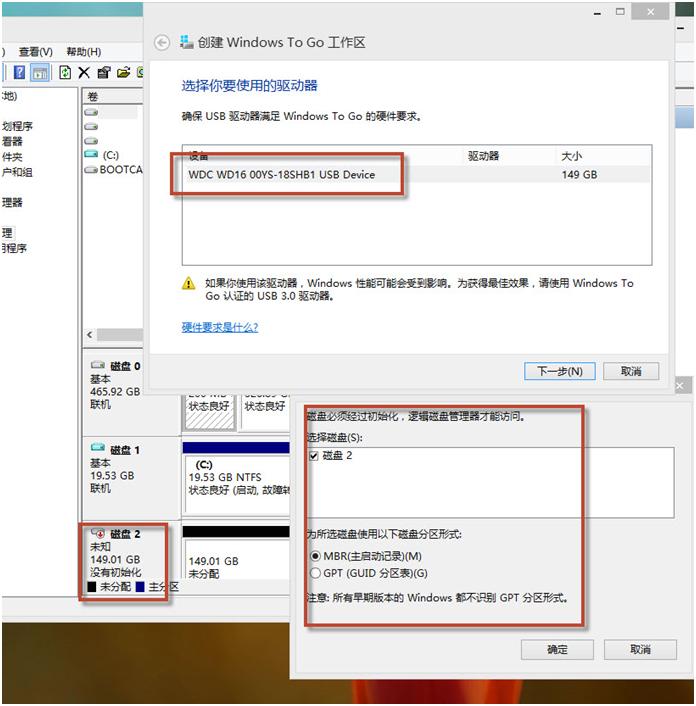
2、选择Windows8企业版的镜像位置。如果是ISO文件,需要挂载ISO。在Windows8中,挂载ISO很简单,只需右键选中,然后点击”装载“即可。装载完成后,即可指定镜像位置。
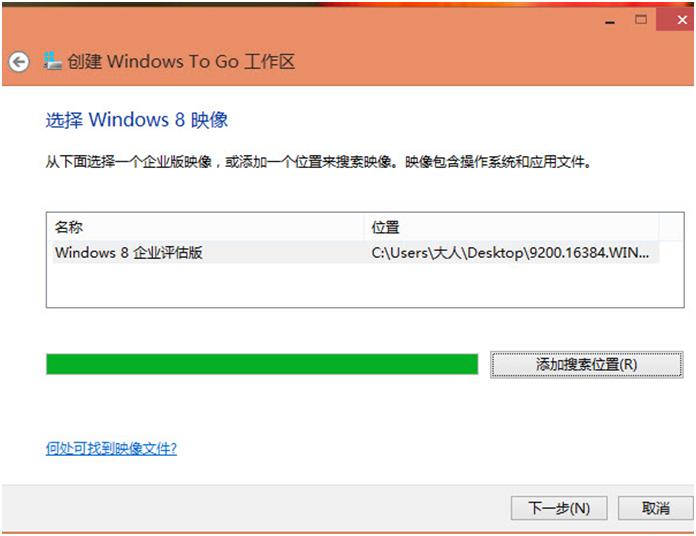
3、接下来可以设置为驱动器启用BitLocker加密,以保证数据安全。作为Windows To Go来说,启用BitLocker是非常有必要的。(如果之前未对移动设备分区和格式化,会无法出现这个选项)
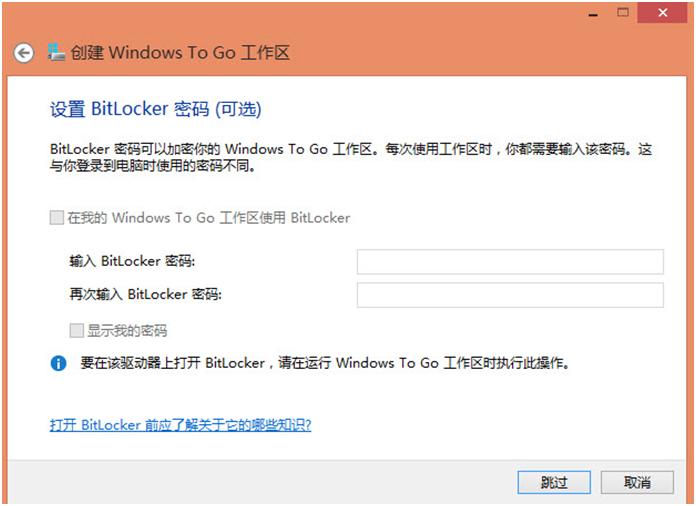
输入用户密码,对移动设备进行保护。
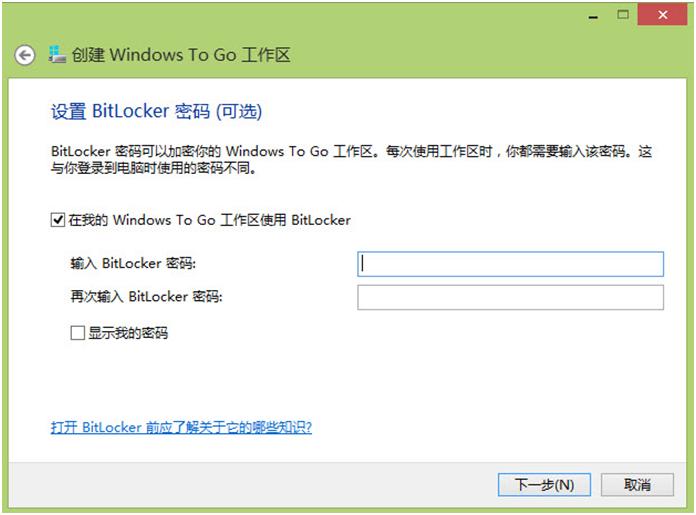
4、这个阶段已经OK了,点击创建,开始灌镜像的过程,根据你的移动设备的速度和镜像大小,时间会在10到30分钟不等。
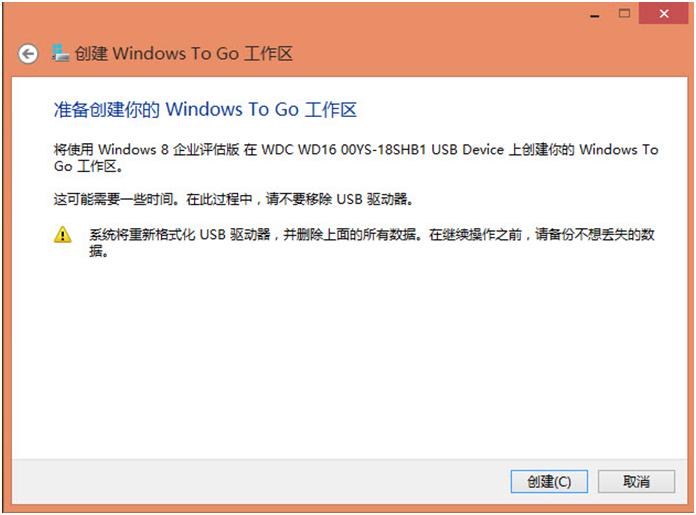
5、完成后可以选择是否重启,以及是否从Windows To Go的U盘上启动。这个启动项在较老的机器上可以在bios中调整,或者开机按下F12,选择USB启动即可。至于较新的机器,如X58这类主板,可以使用UFEI(真心没见过这么高级的bios系统)
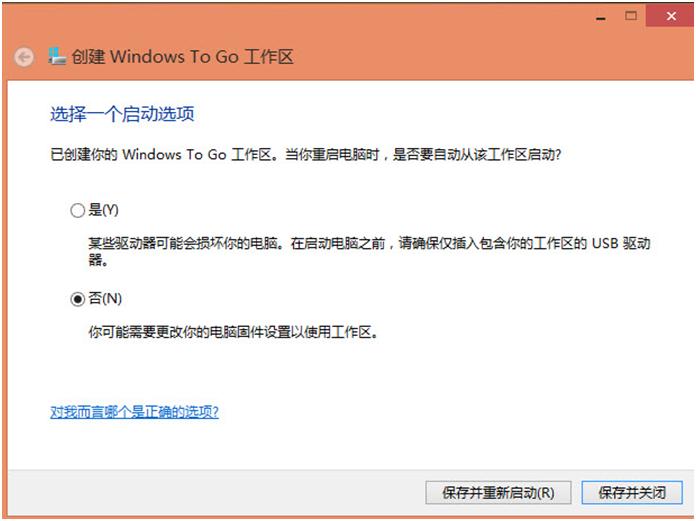
6、灌装好的硬盘分区是这样的,和PE这类系统相比,能够原生使用BitLocker是Windows To Go的一大特色。
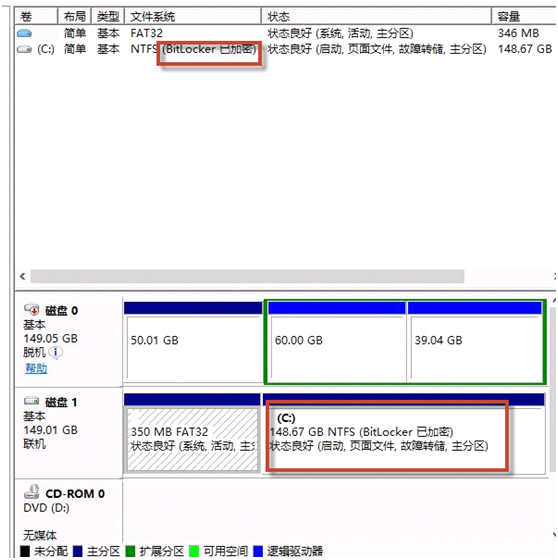
使用场景:
1) 持续性工作,员工拿到Windows To Go的U盘,在公司工作,办公完成后,可以去家里继续使用,U盘上有他一直使用的应用和文件、在家中依然可以即刻开机即用。
2) 临时使用,为了某些人使用电脑而装系统很不靠谱,分他一个U盘,给他足够的权限和应用就可以了,客人离开你的公司,即收回U盘,也保证了数据安全。
3) 会议讲座、团体活动,以国内使用为例,某酒店放出20台计算机供客户使用,客户自备Windows To Go的U盘,数据都保存在U盘中,不会受到病毒感染也不会受到其他威胁。
常见问题解答:
常见问题解答:
1.Windows To Go是为什么人群准备的?
主要是为企业使用的,如管理、经营、外出办公、在家办公。
2.是否支持USB 2.0和3.0?
建议最好是采用USB 3.0的主机接口和相应的移动设备。
3.如果在运行时拔掉U盘,会发生什么情况?
默认情况下,系统会冻结,用户在60秒内重新插入U盘,可以恢复。如果不处理或者插入到另外的USB端口,那么60秒后系统会自动关机。
4.我可以使用BitLocker来保护Windows To Go么?
建议最好这么做,由于USB设备很小,丢失的可能性相对很大,配置Bitlocker后,那么即使丢失,也不会担心数据会被窃取(现在32G的U盘价格在150左右,相对而言,数据更为值钱)
5.开始Windows To Go后,会和普通的Windows 8有什么区别?
默认是关闭系统休眠和睡眠的。这么做是为了防止数据丢失。当然你也可以修改过来,不过不建议这么做。
6.Windows To Go 是否能够对崩溃信息进行分析?
是的,Windows8有对USB2.0和3.0设备的崩溃信息分析。
7.插入Windows To Go后,我无法看到系统自带的硬盘信息,为什么?
这是Windows To Go的默认设置,你如果会操作磁盘管理,那么可以给本地设备再分配盘符。但是Windows To Go的设计初衷是为了移动办公,同时不对本地硬盘造成破坏,所以默认是不挂载硬盘的。
8.为什么Windows To Go 的硬盘引导分区是Fat32这种垃圾格式?
为了更好的兼容性,能够从老的计算机中启动起来。
9.Windows To Go能否运行在ARM上?
必须不行,这是一项只支持x86和x64的功能。
10.多大的USB存储设备可以制作Windows To Go?
为了保证有足够的空间安装应用和保存数据,建议是最少有20G空间的USB存储设备(注意了,并非是32G,但事实上没有20G的U盘可卖,所以最小限制还是32G)
11.为什么每换一台机器就要重新激活?这意味着要买很多许可证么?
这也是让我很迷惑的一点。事实上,Windows To Go是一项企业级技术,它的激活依赖域内部署KMS自动激活,或者你的计算机能够链接到域控。在域内,你可以自动激活他,180天一次,还是老规矩。
12.在Windows To Go中无法使用应用商店?
这是默认被禁止的,不过可以自由开启。需要应用商店的话可以修改下组策略。运行(win+R),输入gpedit.msc 开启组策略→计算机管理 →管理模版 →Windows组件 → 应用商店 →允许应用商店在 Windows To Go 工作区上安装应用→ 启用。
不过商店应用是绑定本机的,所以某些应用换了一台机器可能就无法使用(Windows To Go 就是在不停的更换机器中生存的)。
13.Windows To Go的速度比本机还快?
如果你使用的是USB3.0接口以及质量给力的USB3.0的U盘,那么是的,它会比机械硬盘运行更快。
14.可以在MAC电脑上使用Windows To Go么?
这个很遗憾不行,因为MAC不会去找微软做认证,所以自然也是不支持的。同时MAC的引导和普通的电脑不一样,这点相信用过MAC的同学都会知道。
15.开启Bitlocker后,密码忘记怎么办?
如果是忘记了,那基本就废了。数据恢复也做不了,所以最稳妥的做法是备份bitlocker的密钥。
16.开启bitlocker后,U盘坏了数据也就全没了,应该如何防止?
建议使用一些同步盘来保存文档,如金山、百度、115这类产品,将文档保存在同步盘里。定期同步。Windows To Go的优势是开启Bitlocker,但在硬件损坏后,数据很难恢复。因此对于数据性的东西,个人建议用同步盘来保存。